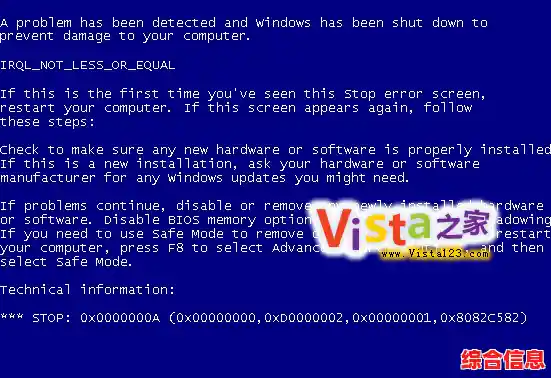电脑突然蓝屏,屏幕上显示一堆白色代码然后自动重启,这绝对是让人非常头疼的经历,别急着慌张,也别想着立刻重装系统,那通常是最后的手段,按照下面这个从简单到复杂的步骤来排查,大部分蓝屏问题你都能自己解决。
蓝屏其实是Windows系统的一个自我保护机制,当它遇到了一个自己完全无法处理的严重错误时,为了防止硬件被损坏或者数据出现更严重的错乱,它选择“砰”地一下停下来,把屏幕变成蓝色,然后把当时出错的一些关键信息记录下来,我们的任务就是找到导致它“崩溃”的那个原因。
第一步:立刻要做的事——记录错误代码
蓝屏画面上通常会有一些关键信息,最重要的是那个停止代码,比如像 CRITICAL_PROCESS_DIED, SYSTEM_THREAD_EXCEPTION_NOT_HANDLED, IRQL_NOT_LESS_OR_EQUAL 这样的英文短语,还有下面有时会有一个具体的文件名,nvlddmkm.sys(这通常是NVIDIA显卡驱动相关),用手机赶紧把这个代码和文件名拍下来,这是后续排查最重要的线索。
如果电脑重启得太快来不及看,我们可以设置一下让它停住,在“此电脑”上右键选择“属性”,然后找到“高级系统设置”,在“启动和故障恢复”那里点“设置”,把“自动重新启动”的勾选去掉,这样下次再蓝屏,它就会一直停在蓝屏界面等你看了。
第二步:最近变动排查法——你做了什么?
这是最快找到问题的方法,仔细回想一下,电脑蓝屏之前,你刚刚做了什么?
第三步:深度排查——如果想不到原因
如果上面那步没结果,我们就得深入一点了。
chkdsk C: /f /r 来检查和修复磁盘错误(C盘是系统盘的话),它会要求你重启后运行,同意即可。sfc /scannow 命令,让系统自动扫描并修复受保护的系统文件。第四步:利用系统自带工具分析
Windows自己记录了每次蓝屏的详细数据,我们可以查看,右键点击“此电脑”选“管理”,然后找到“事件查看器” -> “Windows日志” -> “系统”,在右边面板里找时间戳和蓝屏时间吻合的、标记为“错误”的日志,点开看详情,里面可能会有更具体的原因描述。
第五步:最后的办法——系统重置
如果以上所有方法都尝试过了,蓝屏依旧频繁发生,那么重置系统就是一个比单纯重装更省事的选择,在Windows设置里找到“恢复”选项,选择“重置此电脑”,你可以选择保留你的个人文件(如文档、照片),只重置系统设置和应用程序,这样会省去很多备份的麻烦。
排查蓝屏的思路就是:记代码 -> 想变化 -> 先软后硬 -> 从简到繁,保持耐心,一步步来,大部分问题都能迎刃而解,如果连重置系统后都还蓝屏,那几乎可以肯定是硬件问题了,可能需要送修专业人员进行检测。